时间:2017-09-06 11:06:48
作者:weiming
来源:u老九
1. 扫描二维码随时看资讯
2. 请使用手机浏览器访问:
http://m.xitongzhijia.net/article/106504.html
手机查看
评论
在电脑中安装有很多的软件,当电脑运行较多软件的时候,系统就会变得卡顿,为了是系统流畅运行,只需关闭一些不必要的程序即可。那么今天要为大家介绍的是360安全卫士关闭占用资源程序的方法,这个方法比系统任务管理器更加直观,有兴趣的朋友一起来看看吧!
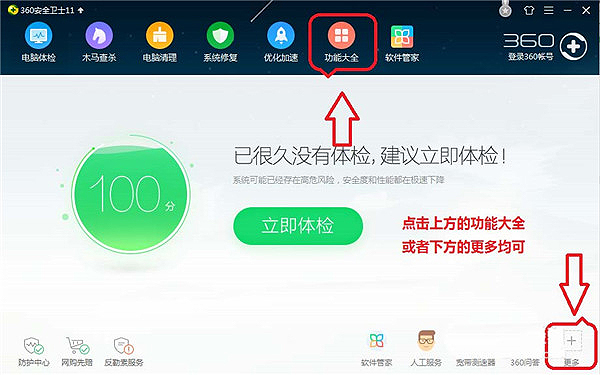
360安全卫士怎么关闭占用资源程序?
1、进入360工具箱主界面后,2种方法找到任务管理器,找到任务管理器后,点击即可。
(1)点击左侧系统工具---找到任务管理器;
(2)通过搜索工具搜索---任务管理器也可。

2、单击任务管理器后,360会自动添加小程序,在安装完成后便会自动打开任务管理器应用程序,在里面会列出当前后台运行程序及占用资源情况,还有在程序右侧管理下方,可选择关闭不需要运行的程序。
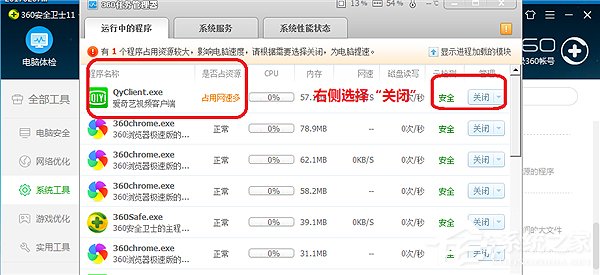
3、点击关闭后,程序会被强制关闭,360任务管理器中也不在显示。
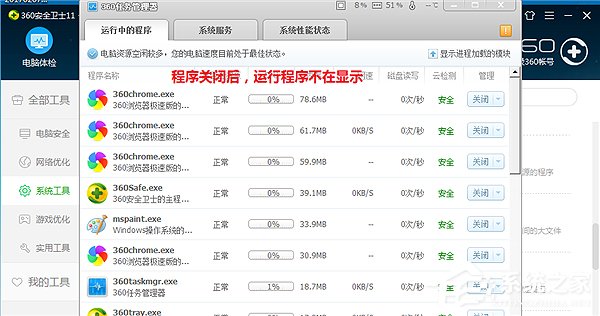
4、360任务管理器一旦添加就无需再次添加,可以按照步骤1,在“我的工具”里找到,下次直接在我的工具里使用即可,当然也可以通过编辑将其删除。
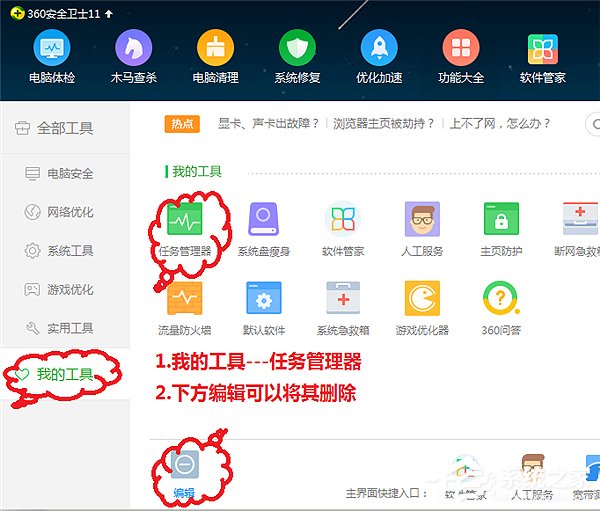
以上就是360安全卫士关闭占用资源程序的方法,在这里可以直观的看到一些不必要的程序,选择将其关闭即可。
发表评论
共0条
评论就这些咯,让大家也知道你的独特见解
立即评论以上留言仅代表用户个人观点,不代表u老九立场